主要なアプリケーションの続き・・・
- バージョンが1.1になり、全角スペースを正しく扱うようになった!しかし 半角 ¥は相変わらず半角\になってしまう。
- ステータスメニューなどのショートカットが変更! command + / となり、JIS キーボードでも使えるものになった!
![]()
![]()
ブラウザウインドウをわざとたくさん開いてエクスポゼ
- タブウインドウをオフにして、ウインドウをたくさん広げてエクスポゼを楽しもう!もちろん、ムービーなども再生されながら動く!
- リンクを command + クリックすれば 「新しいウインドウでリンクを開く」になるので、たくさん開いてたくさんエクスポゼできます。
![]() 新しくなったプレビュー、Mac OS X 10.3 の本当の主役はこのソフトかもしれない!といっても過言ではないほど、表示やスクロールが高速化され、高速な検索絞り込み機能を持つなど、非常に便利になりました。
新しくなったプレビュー、Mac OS X 10.3 の本当の主役はこのソフトかもしれない!といっても過言ではないほど、表示やスクロールが高速化され、高速な検索絞り込み機能を持つなど、非常に便利になりました。
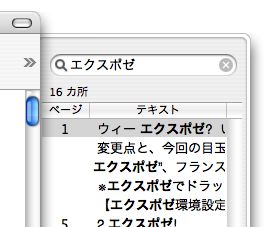
※絞り込んだ結果をクリックすれば当然そこへジャンプします。
「プレビュー」その他新機能/変更点
- PDFを全画面で表示して読めるようになった!ちゃんと1ページの大きさが画面に合うように調整されるので、読み物なんかは非常に読みやすくなります。クリックで次のページ、option + クリックで前のページに移動します。矢印キーでも操作できます。
- プリントダイアログのプレビューで開くウインドウ下部に(プリント)のボタンが表示されるようになりました。このボタンを押せば、すぐ印刷が開始されます。また、いままでは、プレビューしてからプリントするときにはさらにプレビューの印刷コマンドを実行して、レイアウトなど調整する必要がありましたが、プレビューの時点でレイアウトなども正確に再現されるようになっています。

![]()
![]()
プレビューウインドウをわざとたくさん開いてエクスポゼ






